Como configurar grupos do Facebook para páginas: examinador de mídia social
Grupos Do Facebook Facebook / / September 25, 2020
 Quer criar um grupo no Facebook para sua empresa?
Quer criar um grupo no Facebook para sua empresa?
Quer saber como conectar sua página do Facebook e grupo do Facebook?
Neste artigo, você descubra como criar grupos do Facebook para páginas.
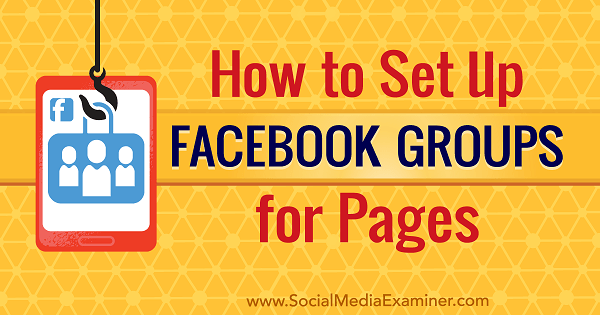
Nº 1: Crie um grupo no Facebook com sua página
Se você estiver interessado em começar um Grupo do Facebook e deseja gerenciá-lo e postá-lo como sua página, clique no botão de três pontos em sua página e escolha a opção Criar Grupo. (Pule para a etapa 2 se você já tiver um grupo.)
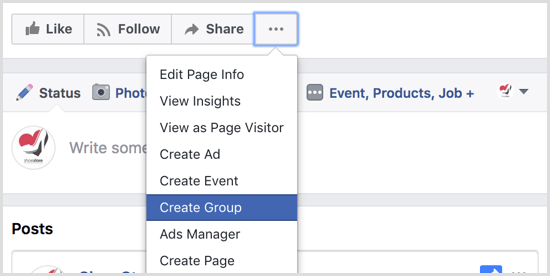
Na tela seguinte, insira o nome do grupo, adicionar pessoas, definir as configurações de privacidade do grupo, e clique em Criar terminar.
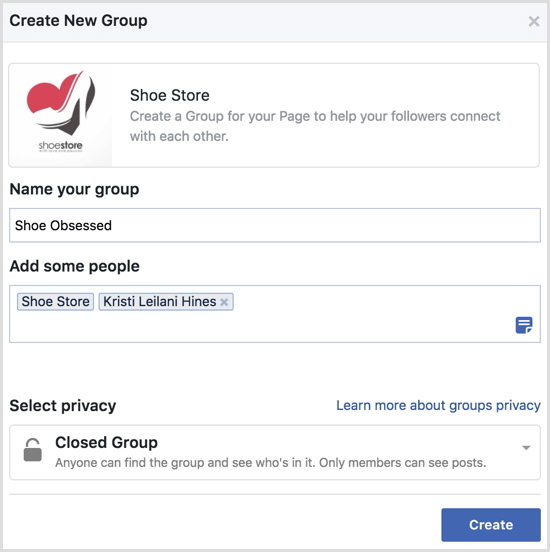
Enquanto o seu página do Facebook pode ser o administrador do seu grupo, você pode querer Adicione o seu perfil pessoal para o grupo como administrador como um backup para que você possa gerenciar o grupo como sua página e seu perfil. Para tornar seu perfil um administrador, vá para a guia Membros do grupo
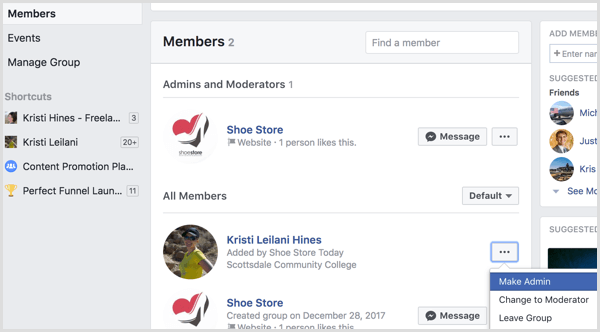
A partir daqui, você pode concluir a configuração do seu grupo como sua página. Começar poradicionando o grupo aos seus atalhos para que você possa acessá-lo facilmente da barra lateral esquerda em todo o Facebook. Clique no botão Mais e selecione Fixar nos atalhos.
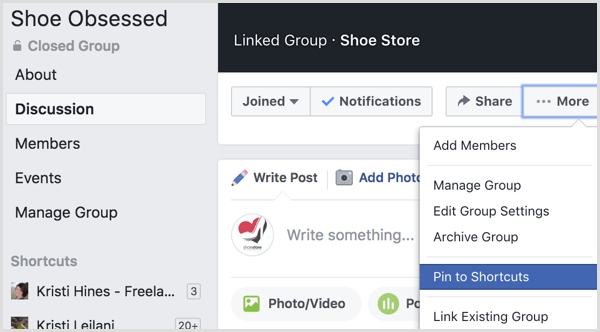
Próximo, carregue um foto de capa.
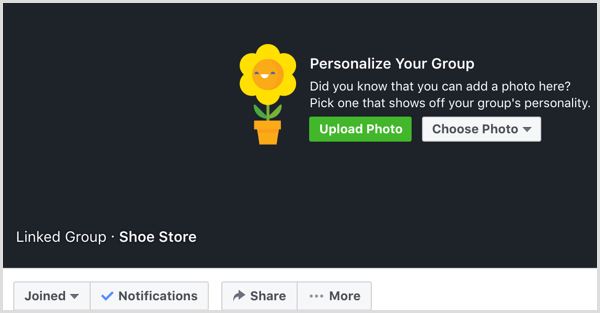
Para alterar suas configurações de grupo, clique no botão Mais e selecione Editar configurações do grupo.
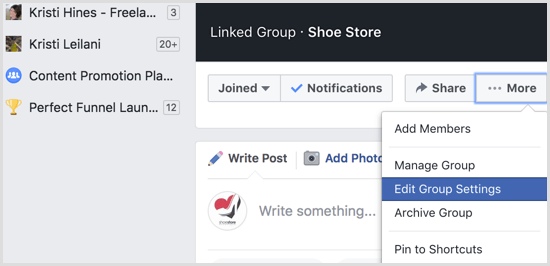
Aqui você pode adicione uma categoria, descrição, tags, locais e outros detalhes.
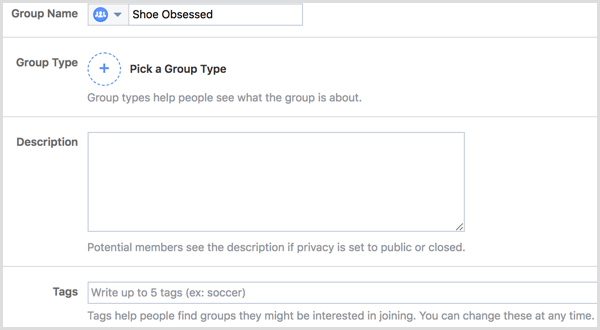
Você também pode edite a página ligada ao seu grupo (caso deseje ter uma página diferente para gerenciar o grupo posteriormente).
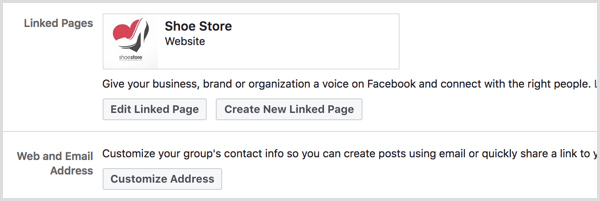
Quando terminar, sua página vinculada, descrição, tags e localização aparecerão à direita barra lateral do grupo abaixo da caixa que você pode usar para convidar amigos (do seu perfil pessoal) para o seu grupo. Lembre-se de que muitas pessoas ficam irritadas quando são adicionadas a um grupo sem serem solicitadas a entrar. Portanto, se você usar o botão Adicionar membro, adicione apenas pessoas que você sabe que estão 100% interessadas.
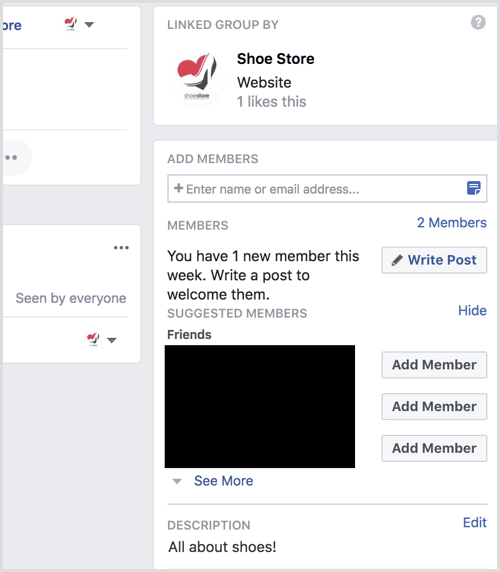
Se você se adicionou como administrador, pode postar em seu grupo como sua página ou perfil usando o menu suspenso na caixa de atualização de status.
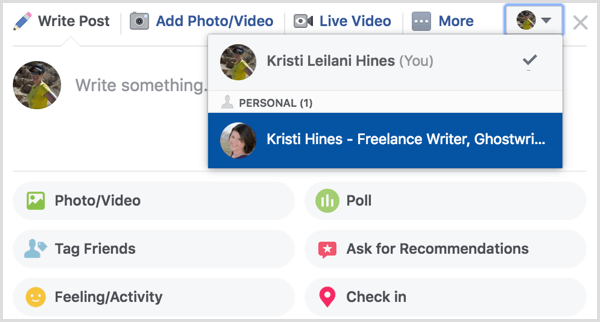
Nº 2: vincule uma página do Facebook ao seu grupo
Se você já é administrador de um grupo do Facebook que usa para negócios, pode vincular sua página ao grupo para gerenciar e postar dentro do grupo como sua página. Para fazer isso, clique no botão Mais em seu grupo e escolha Editar configurações do grupo.
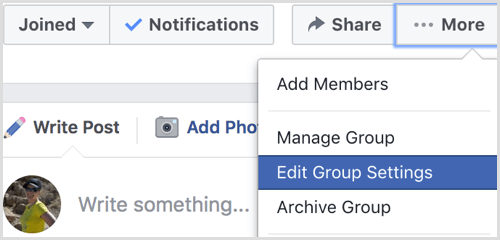
Próximo, clique no botão Link Your Page.
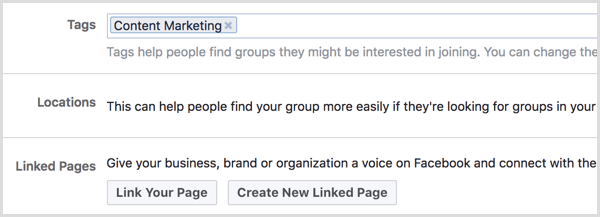
Obtenha o treinamento de marketing do YouTube - online!

Quer melhorar seu engajamento e vendas com o YouTube? Em seguida, participe do maior e melhor encontro de especialistas em marketing do YouTube para compartilhar suas estratégias comprovadas. Você receberá instruções passo a passo ao vivo com foco em Estratégia, criação de vídeo e anúncios do YouTube. Torne-se o herói de marketing do YouTube para sua empresa e clientes conforme você implementa estratégias que obtêm resultados comprovados. Este é um evento de treinamento online ao vivo de seus amigos no Social Media Examiner.
CLIQUE AQUI PARA MAIS DETALHES - A VENDA TERMINA EM 22 DE SETEMBRO!Agora escolha a página que deseja gerenciarseu grupo com e depois clique no botão Link.
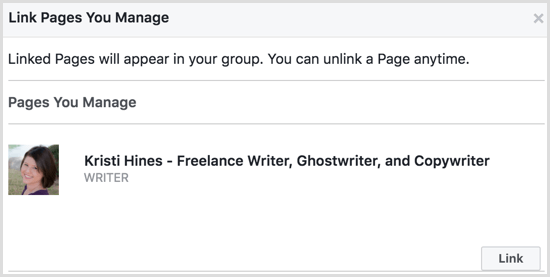
Quando adicionada com sucesso, sua página aparecerá na barra lateral de seu grupo.
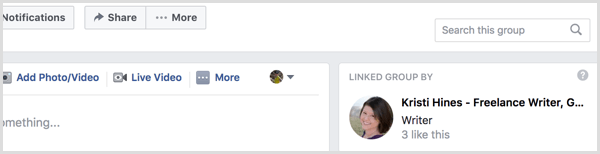
Para poste como sua página, simplesmente certifique-se de que sua página está selecionada na caixa de atualização de status.
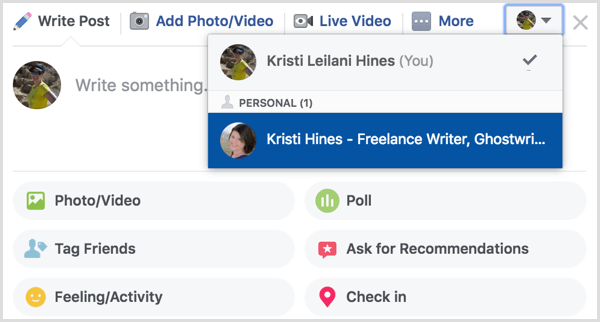
Nº 3: ajuste as funções da página do Facebook para publicar como a página nos grupos
Se você tem mais de uma pessoa gerenciando sua página do Facebook e deseja que outras pessoas possam gerenciar o grupo como a página, pode ser necessário ajustar o papéis de página para cada pessoa. Embora os moderadores da página possam comentar e curtir postagens em seu grupo como sua página, apenas os administradores e editores de página podem criar novas postagens em grupos como a página.
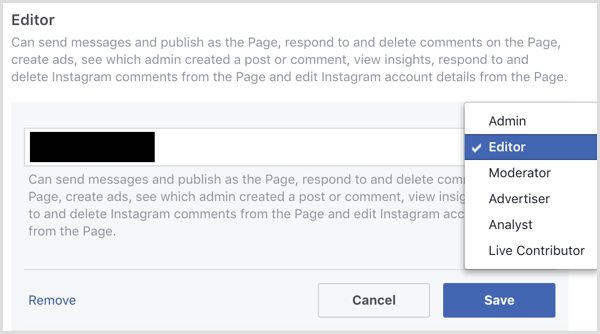
Qualquer pessoa com função de moderador, editor ou administrador em sua página também pode ver quem publicou novas postagens e comentários como a página do grupo. (Os membros do grupo não poderão ver essas informações.)
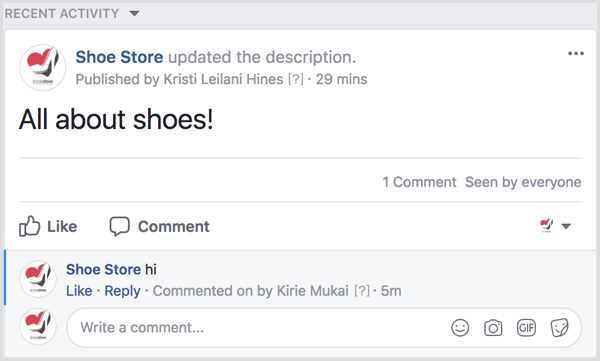
Tenha certeza de reveja as capacidades das funções de administrador e editor para o seupágina para determine se você deseja que certas pessoas tenham esse nível de acesso à sua página apenas para postar como a página dentro do seu grupo. Editores, por exemplo, podem fazer tudo com sua página, exceto gerenciar outros administradores de página.
Nº 4: mostrar ou ocultar a guia Grupos na sua página do Facebook
Depois de criar ou vincular um grupo do Facebook à sua página do Facebook, você tem a opção de adicionar uma guia à sua página do Facebook para promover seu (s) grupo (s) aos visitantes de sua página. Para adicione a guia Grupos, vá para as configurações da sua página do Facebook e clique em Editar página no menu da barra lateral esquerda.
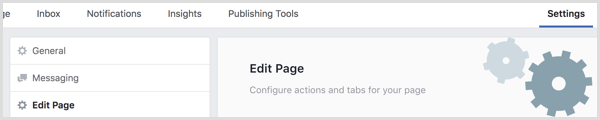
Role até o final e clique no botão Adicionar uma guia.
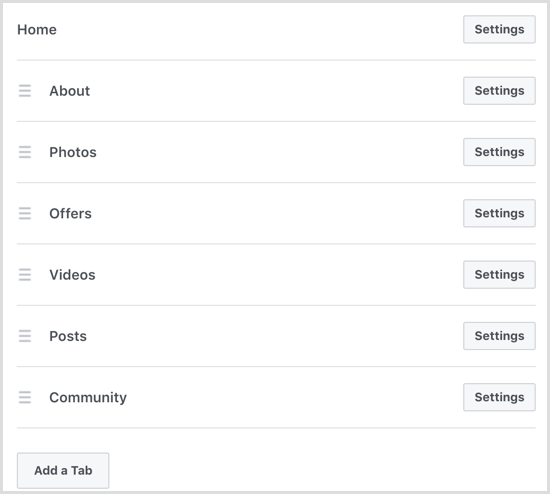
Próximo, clique no botão Adicionar guia à direita da guia Grupos.
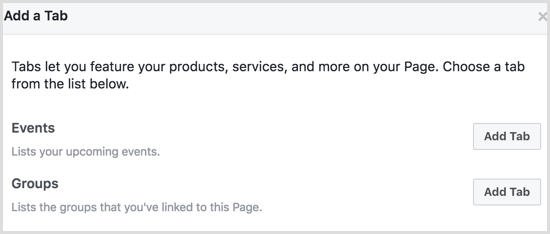
Então você pode clique na guia Grupos na barra lateral esquerda de sua página para veja seus grupos vinculados listado.
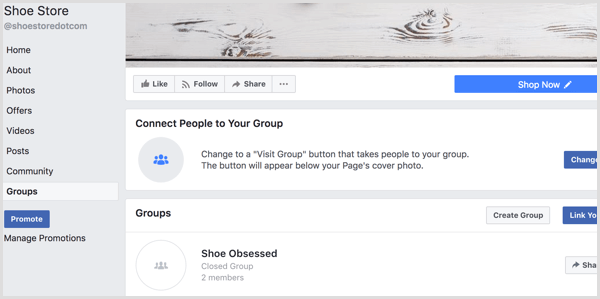
Nº 5: Visualize Insights de Grupo em Insights de Página
Ao vincular sua página do Facebook a seu grupo, você poderá visualizar Insights básicos do grupo em seu Page Insights. Para visualizar o Grupo de Insights de sua página, vá para sua página e clique em Insights. Então clique em Grupos na barra lateral esquerda de suas percepções de página.
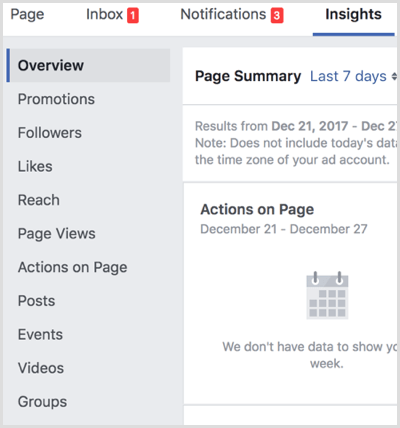
Com base no tamanho e na atividade do seu grupo, você poderá ver dados analíticos sobre os membros, postagens, comentários, reações e dados demográficos do seu grupo.
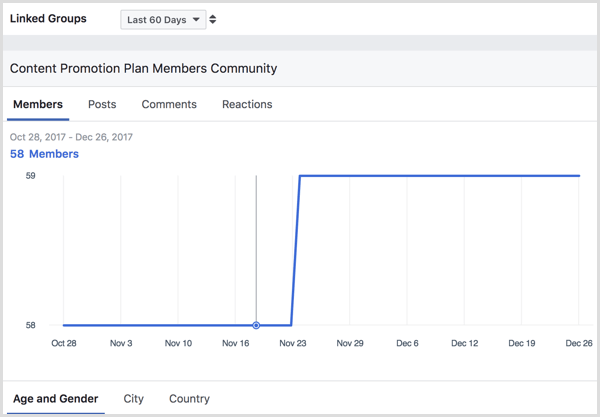
Clique no nome do seu grupo nas Estatísticas da página para vá para o painel do Insights do seu grupo com detalhes adicionais sobre o crescimento e envolvimento dos membros do seu grupo.

Observe que o Group Insights está disponível apenas para grupos com mais de 250 membros. Se você vincular uma página a um grupo, poderá obter a opção de visualizar Insights do Grupo em sua página e em seu grupo, mas não poderá obter nenhum dado até que seu grupo atenda ao número necessário de membros.
Quer mais assim? Explore o Facebook para negócios!
Conclusão
Usar sua página do Facebook para gerenciar e publicar em grupos do Facebook permite que você crie uma comunidade em torno da indústria, produtos e serviços de sua empresa. Ele também permite que você e outros administradores e editores de sua página se envolvam como o negócio.
O que você acha? Você vinculou sua página do Facebook a um grupo do Facebook? Deixe-nos saber os resultados nos comentários!
